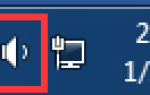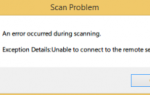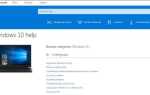Когда вы покупаете новый маршрутизатор Wi-Fi, вам нужно будет изменить имя сети и пароль на что-то, что будет легче запомнить и сделать более персонализированным. Это довольно простая процедура, ниже приведена демонстрация того, как это сделать быстро и легко.
1) На ПК с Windows нажмите Ключ Windows а также р в то же время, затем введите CMD и ударил Войти.
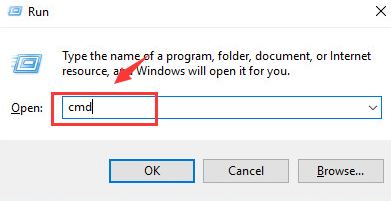
2) Затем введите IPCONFIG и ударил Войти когда вы уверены, что не сделали опечатку. Прокрутите немного вниз, чтобы найти категорию Шлюз по умолчанию. Запишите номер, который является IP-адрес маршрутизатора.

3) Откройте браузер, введите вышеуказанный IP-адрес в адресную строку и нажмите Войти.
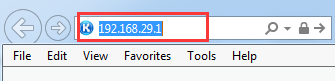
4) Вам будет предложено ввести имя пользователя и пароль маршрутизатора для входа в систему. Если вы не изменили пароль по умолчанию, вы можете попробовать на «админИли просто пустым. «админТакже может быть имя пользователя и пароль. Вы можете попробовать разные комбинации.

5) После входа в систему посмотрите настройки Wi-Fi. Раздел настроек Wi-Fi может быть похоронен в разделе с именем Wi-Fi, беспроводной, Беспроводные сети, SSID, Имя сети или что-то похожее на них в зависимости от разных маршрутизаторов, которые вы используете.
Когда вы найдете раздел настроек, вы можете изменить имя Wi-Fi-сети и пароль по своему усмотрению. Всегда рекомендуется использовать более длинный и сложный пароль из соображений безопасности.
Когда вы закончите установку имени и пароля сети Wi-Fi, не забудьте нажать Применять, Сохранить или же Хорошо чтобы сохранить ваши изменения.